Creați o diagramă cu jumătate de plăcintă sau cu jumătate de gogoși în Excel
În mod normal, puteți crea o diagramă circulară sau o diagramă de gogoși pentru a arăta proporțiile unui întreg. În mod implicit, graficul circular sau graficul cu gogoși este un cerc. Dacă doriți să afișați doar jumătate din graficul circular sau graficul cu gogoși așa cum se arată în imaginea de mai jos, metoda din acest tutorial vă poate face o favoare.

Creați o diagramă cu jumătate de plăcintă sau cu jumătate de gogoși în Excel
Creați cu ușurință o diagramă cu jumătate de plăcintă sau cu jumătate de gogoși cu un instrument uimitor
Descărcați fișierul eșantion
Video: creați o jumătate de plăcintă sau o jumătate de gogoasă în Excel
Creați o diagramă cu jumătate de plăcintă sau cu jumătate de gogoși în Excel
Presupunând că doriți să creați o diagramă cu jumătate de plăcintă sau cu jumătate de gogoși pe baza datelor, așa cum se arată în imaginea de mai jos. Vă rugăm să faceți următoarele.

1. În partea de jos a datelor originale, introduceți un rând total (suma tuturor valorilor în coloana Vânzări).
Acum datele originale iau jumătate din plăcintă sau gogoașă, iar totalul ia și jumătate.

2. Selectați întreaga gamă, apoi introduceți o diagramă circulară a graficului de gogoși în funcție de nevoile dvs.

3. Apoi se creează o diagramă circulară sau o diagramă cu gogoși. Faceți clic dreapta pe orice serie din grafic și faceți clic pe Formatați seria de date din meniul cu clic dreapta. Vedeți captura de ecran:
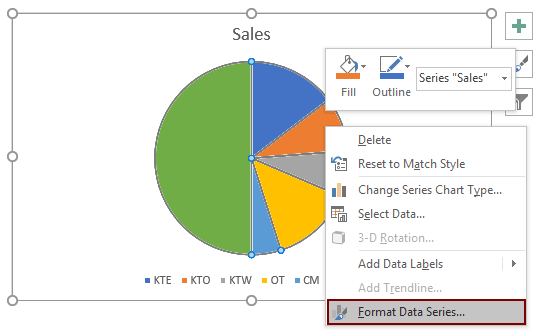
4. În deschidere Formatați seria de date , schimbați fișierul Unghiul primei felii la 270.

5. Înapoi la diagramă și faceți clic pe Total serie de două ori pentru a o selecta numai. În Formatați punctul de date , faceți clic pe Fill & Line , apoi selectați Fără umplere în Umple secţiune.
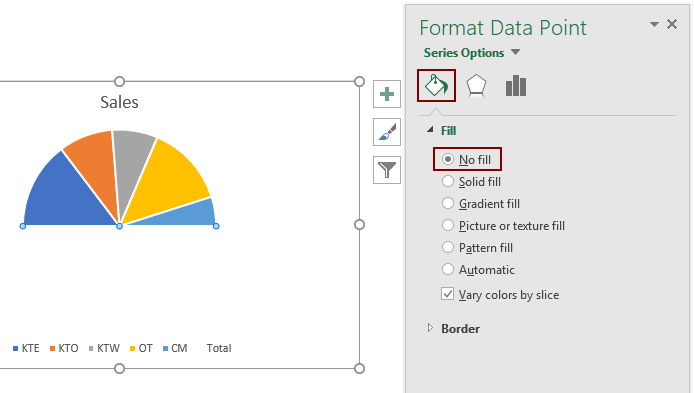
Deoarece seria totală este ascunsă, doar jumătate din plăcintă sau gogoașă este afișată în grafic.
6. Acum eliminați „Total” din legendă. Vă rugăm să faceți clic pe „Total” pentru a o selecta numai, apoi apăsați pe Șterge cheie. Apoi, graficul este afișat după cum se arată în imaginea de mai jos.

7. Acum puteți adăuga etichete de date în serie. Vă rugăm să selectați graficul, faceți clic pe Elemente grafice din colțul din dreapta sus al diagramei, apoi bifați Etichete de date cutie.
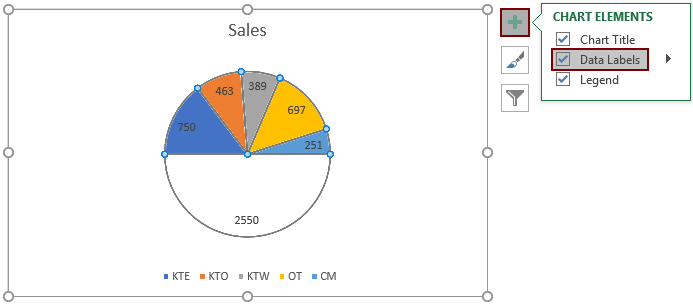
8. După cum puteți vedea, eticheta de date este, de asemenea, adăugată la seria ascunsă „Total”. Selectați toate etichetele de date din grafic, faceți clic pe eticheta de date din seria „Total” pentru a o selecta numai, apoi apăsați pe Șterge cheie.
Acum graficul cu jumătate de grafică sau graficul cu jumătate de gogoși este complet.

Creați cu ușurință o diagramă cu jumătate de plăcintă sau cu jumătate de gogoși cu un instrument uimitor
Diagrama pe jumătate utilitatea Kutools pentru Excel vă poate ajuta să creați rapid o jumătate de diagramă circulară sau o diagramă de jumătate de nucă în Excel cu câteva clicuri doar așa cum se arată în demonstrația de mai jos.
Descărcați și încercați acum! Traseu gratuit de 30 de zile

Descărcați fișierul eșantion
Video: creați o diagramă cu jumătate de plăcintă sau cu jumătate de gogoși în Excel
Cele mai bune instrumente de productivitate Office
Kutools pentru Excel - Vă ajută să vă distingeți de mulțime
Kutools pentru Excel se mândrește cu peste 300 de caracteristici, Asigurați-vă că ceea ce aveți nevoie este la doar un clic distanță...

Fila Office - Activați lectura și editarea cu file în Microsoft Office (includeți Excel)
- O secundă pentru a comuta între zeci de documente deschise!
- Reduceți sute de clicuri de mouse pentru dvs. în fiecare zi, spuneți adio de la mâna mouse-ului.
- Vă crește productivitatea cu 50% atunci când vizualizați și editați mai multe documente.
- Aduce file eficiente la Office (inclusiv Excel), la fel ca Chrome, Edge și Firefox.

